
移动光猫修改wifi密码的方法
1、在光纤猫上查看一些默认配置信息。一般包括默认配置地址、默认配置账户、默认配置密码、无线SSID、无线密码;

2、在浏览器地址栏里输入默认配置地址(一般默认192.168.1.1)。然后输入默认配置账户、默认配置密码。点击下方设备登陆;
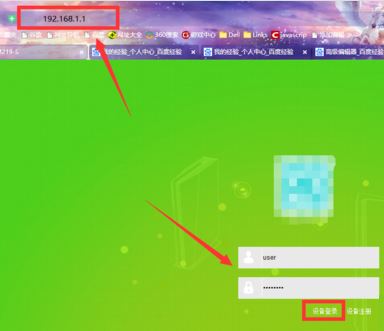
3、点击WIFI管理界面,右上角Wi-Fi,进入Wi-Fi管理界面;
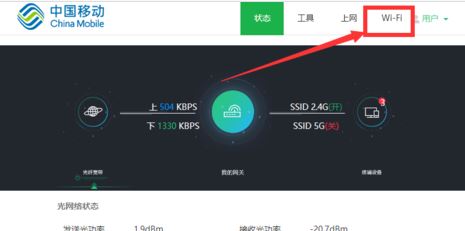
4、找到高级设置,进入WIFI无线设置,左上角有简单设置和高级设置两种,大家可以根据自己的需要选择。这里以简单设置为例。在无线密码的输入框输入新的密码。后方的小眼睛可以转换密码的明暗文显示。输入完成后点击立刻生效按钮;
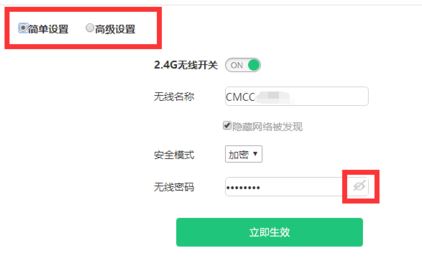
5、此时提示:账号密码已重置,请重新登录,说明已经完成wifi密码的修改~
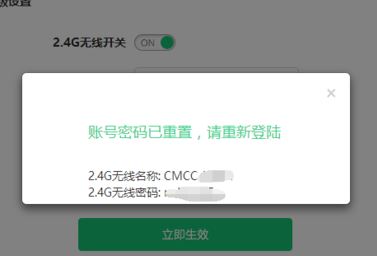
以上便是winwin7给大家分享介绍的移动光猫修改wifi密码的方法~